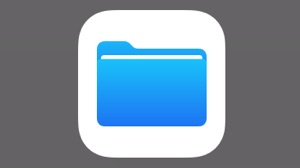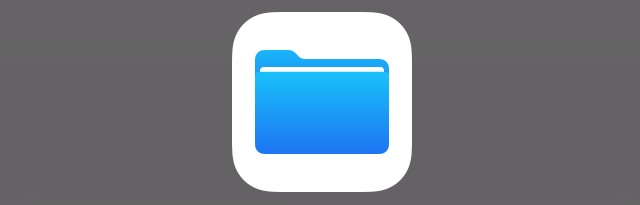
『iOS 11』で新たに「ファイル」というアプリが追加されました。『iOS 10』には似たアプリとして「iCloud Drive」もありましたが、何がどう変わったのでしょうか。
ファイルをまとめて管理できる場所
iCloud Driveだけでなく、対応している他社のクラウドサービス・アプリのファイルも管理できます。
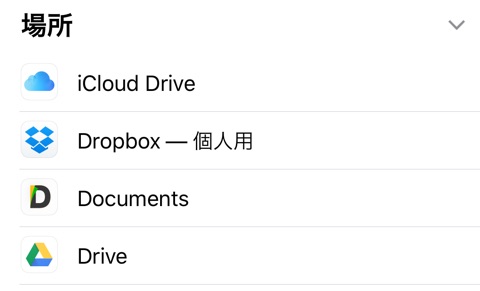
他社のクラウドサービスにアクセスするには、そのサービスの公式アプリが必要です。
ファイルアプリへの対応が完了していれば、iCloud Driveと同様にファイルを扱えます。未対応の場合、サービスからファイルをiCloud Driveにコピーできるだけです。
サービス・アプリを横断して、タグの追加・「よく使う項目」への追加も可能。ファイルを移動することなく、必要なものをまとめられます。
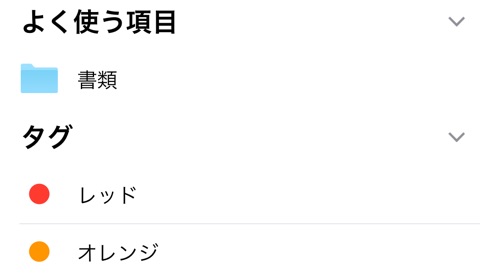
さらに、アプリが対応していればファイルアプリを通じて、iCloud Drive以外のサービス・アプリにあるファイルを開いて編集したり、ファイルを保存したりできます。
iCloud Driveで簡単にファイル共有
iCloud Driveに入っているファイルなら、種類・形式を問わず共有できます。
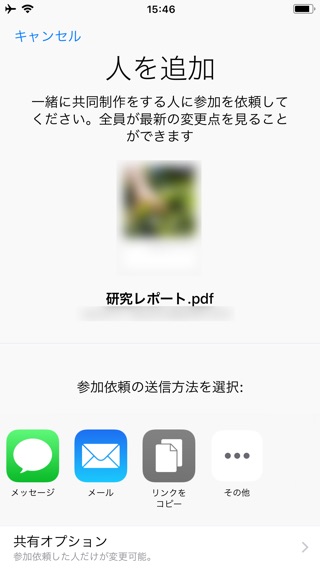
共有の停止もファイルアプリで行えます。ファイルを長押し→メニューを左にスワイプ→【共有】→【人を追加】→【共有を停止】で、停止できます。
公式アプリが対応していれば、ファイルアプリからそれぞれのサービスで共有することも可能です。
たとえば『Dropbox』は、ファイルを長押して表示されるメニューの【Copy Link】でリンク共有が行えます。ただし、共有の停止にはブラウザからの操作が必要です。
ファイルアプリの「いまいち」な部分
1. ファイルのキーワード検索
他社のサービス・他社製アプリのファイルが検索の対象にならない場合があるので、大量のファイルの中から目的のものを見つけ出せないことがあります。
2. サービス・アプリ間のファイル移動は不可
たとえばiCloud DriveからDropboxにファイルを移す場合、そのファイルは移動できず、必ずコピーしなければなりません。
使い方にもよりますが、コピーが増えると最新のファイルが分かりづらくなるので、それを防ぐにはコピー後に元のファイルを削除する手間がかかります。
3. ZIPファイルの扱い
ファイルアプリではZIP形式のファイルを解凍できず、複数のファイルをまとめてZIP形式に圧縮することもできません。
4. Google ドライブ問題
様々な拡張子のファイルが『Google ドライブ』で開いてしまう場合があります。
なんでもGoogle ドライブで開くときの対処法
Google ドライブアプリでは編集できないのに、そのファイルを開くアプリとして指定されている場合があります。
たとえばPDFファイルを開く際、ファイルアプリでタップするとGoogle ドライブアプリが起動。Google ドライブにファイルを保存するか否かを問うメッセージが表示されます。
この場合、ファイルアプリで開くアプリを指定する必要があります。
ファイルを長押しして、メニューを左にスワイプ。【共有】をタップします。
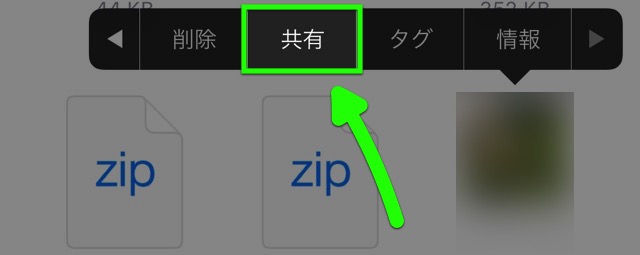
メニューの2段目から、ファイルを開きたいアプリを指定します。
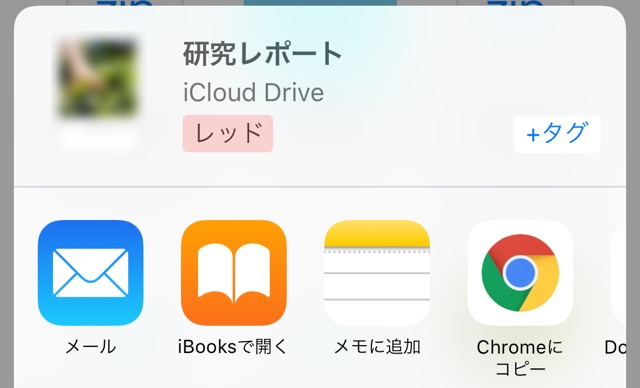
1度指定すれば、次回からその形式のファイルは指定したアプリで開けるようになります。
© 2017 Dropbox © Google Inc. © 2008-2016 Readdle Inc.
参考
Google Drive Updated to Play Friendly With Apple’s Files App – Mac Rumors
| ・販売元: iTunes K.K. ・掲載時のDL価格: 無料 ・カテゴリ: ユーティリティ ・容量: 0.6 MB ・バージョン: 1.2.1 |